В этой статье вы'изучите методы отслеживания и мониторинга всех метрик, соответствующих вашей эффективности и разговоров.
Модуль Отчеты дает представление о тенденциях и эффективности команды на платформе. Используйте его для создания отчетов для долгосрочного анализа тенденций поддержки и для отслеживания эффективности вашей службы поддержки в целом или агентов индивидуально.
Использовать отчёты о поддержке:
Генерировать и анализировать отчеты с показателями, соответствующими долгосрочному планированию команды управления.
Генерируйте и анализируйте отчеты с помощью метрик для отслеживания эффективности команды и сотрудников.
Анализируйте тренды и отслеживайте работу команды и агентов в модуле Отчеты.
Экспорт исторических данных в CSV-файл из настроек рабочей области.
Отправлять данные в реальном времени на Google Sheet или внешний хранилище данных с использованием рабочих потоков.
Используйте этот метод для анализа тенденций и отслеживания эффективности агентов на платформе.
Цели метода
Определить самое рабочее время дня.
Определите тип клиентов, которые отправляют вам сообщения.
Определите наиболее часто используемый канал для входящих сообщений.
Определите среднее время ответа и разрешения как команды.
Оценить эффективность работы каждого агента.
Выявить потенциальные аномалии для разрешенных обсуждений.
Выявление потенциальных аномалий для исходящих разговоров.
Инструкции
Узнайте больше о модуле отчетов здесь.
Используйте тепловую карту открытых разговоров для наблюдения за пиковыми периодами открытых разговоров в течение выбранного периода. Это помогает менеджерам определить самое рабочее время в течение дня для агентов, цель агентов по составлению графиков или обоснование потребностей в найме.
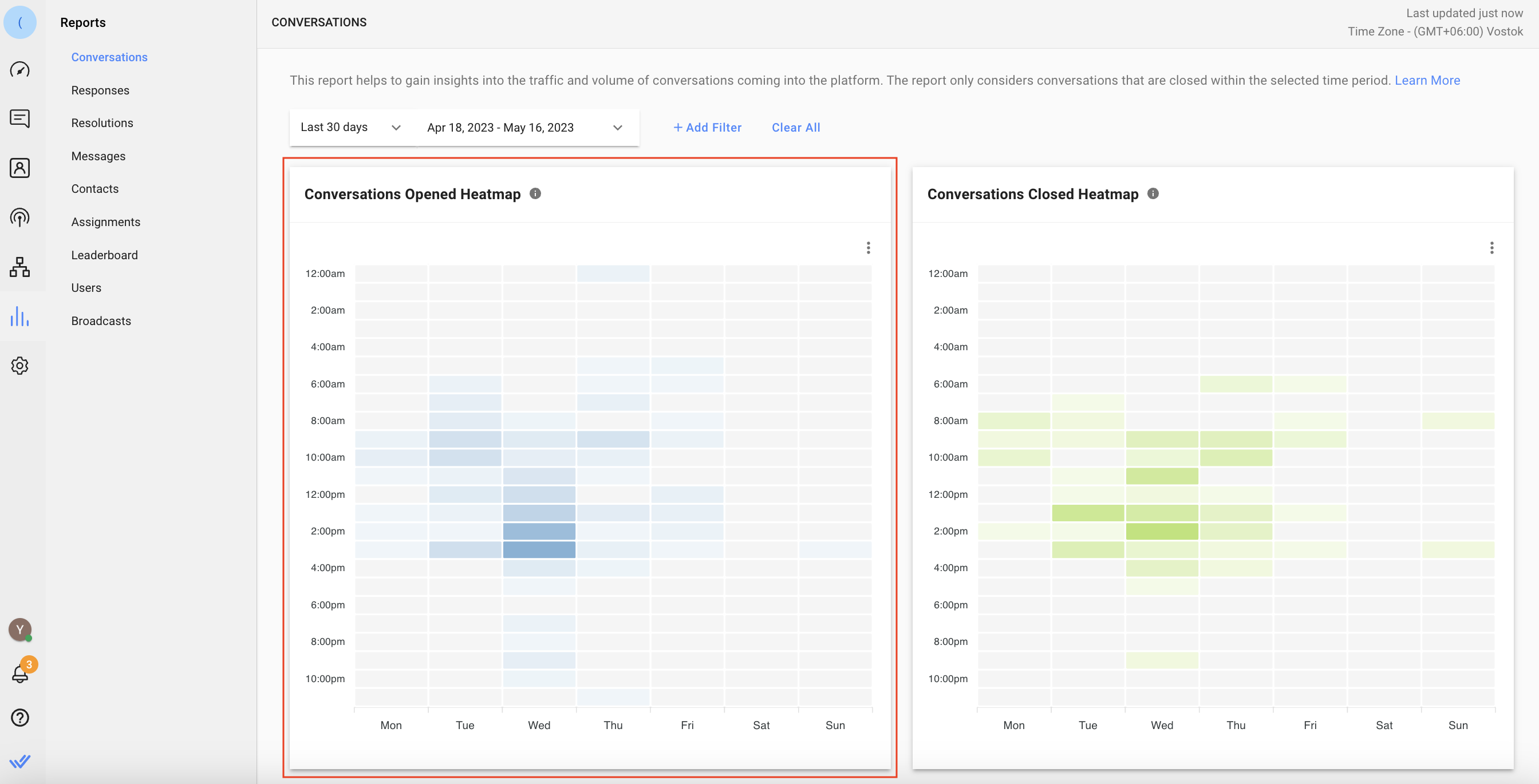
Перейдите в модуль Отчетов > Разговоры > Разговоры Открытая Карта Тепла.
Используйте Разговоры, открытые по типу контакта , чтобы определить, были ли разговоры открыты новыми или вернувшимися контактами. Если открытые беседы в основном из новых контактов, это может означать, что ваш бизнес получает запросы от новых клиентов. Если открытые беседы в основном из возвращающихся контактов, это может означать, что клиенты возвращают свои сообщения о жалобах на услуги или продукт.
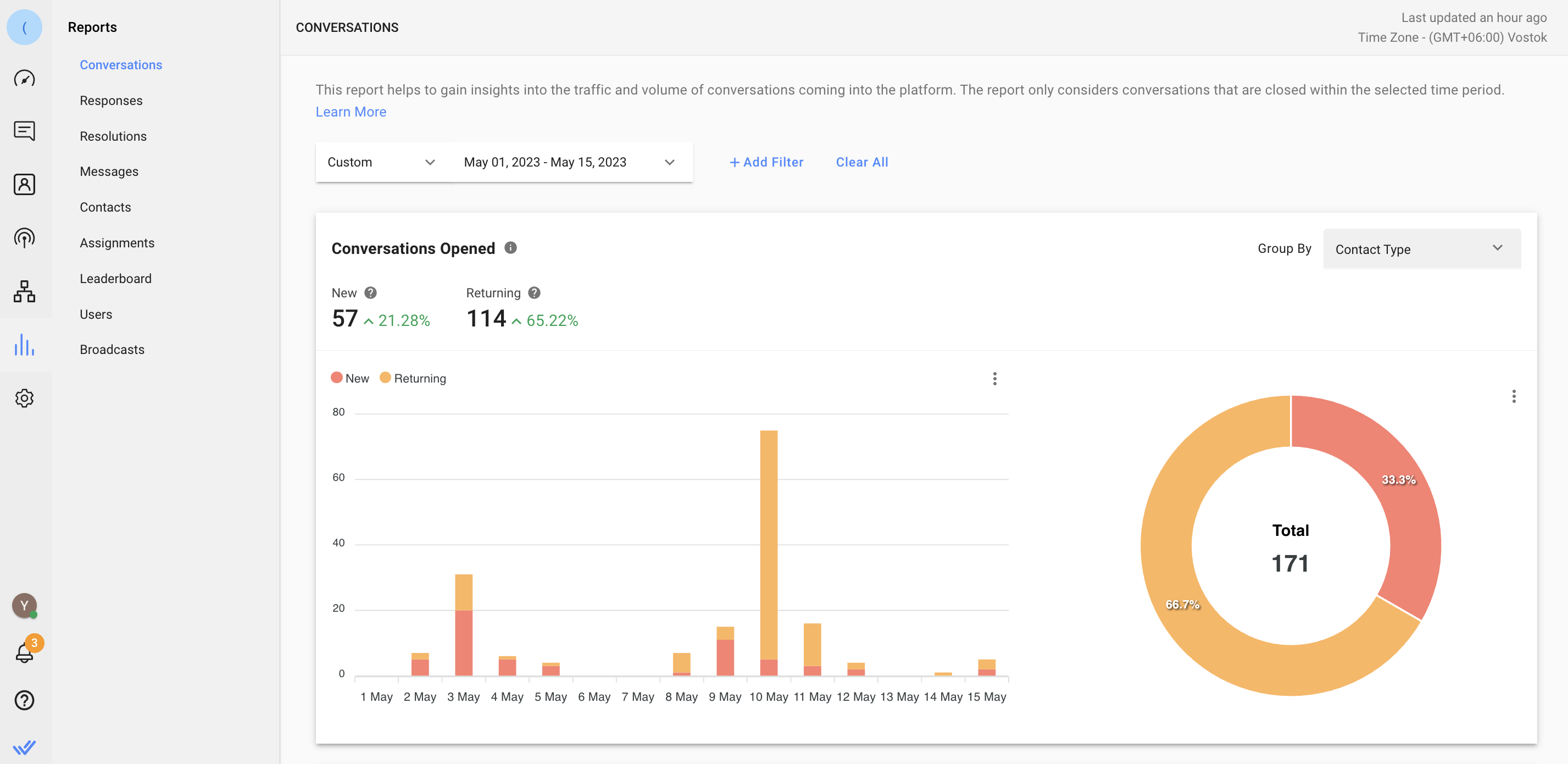
Перейдите в модуль Отчеты > Разговоры > Разговоры Открыто > выберите Тип Контакта в группе By выпадающий список > выберите диапазон дат.
Используйте диаграмму Входящие сообщения для идентификации клиентов канала, которые больше всего использовались при отправке сообщений вашему бизнесу. Понимание популярности канала'среди ваших клиентов помогает при необходимости обосновать стоимость подписки на конкретный канал. Например, если большинство ваших клиентов используют WhatsApp для отправки вам сообщений, то вы можете продолжать платить за вашу официальную учетную запись WhatsApp API.

Перейдите в модуль Отчеты > Сообщения > Входящие сообщения.
Используйте таблицу лидеров для определения среднего времени ответа и разрешения любой команды.
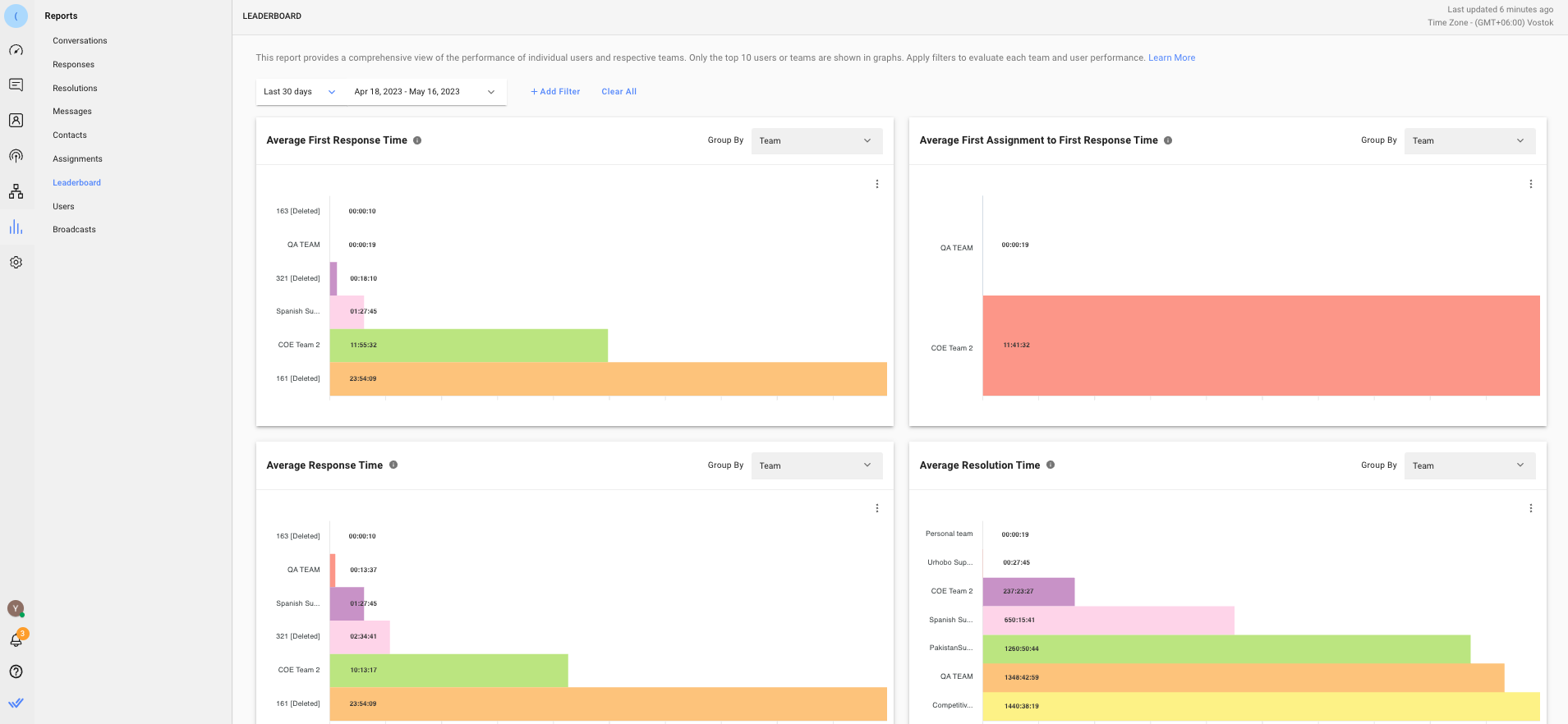
Перейдите в модуль «Отчеты» > Таблица лидеров > Среднее время ответа или Среднее время решения > выберите Команда в раскрывающемся списке Группировать по . По умолчанию, на диаграммах будут показаны только 10 лучших пользователей или команд. Если вы хотите увидеть среднее время ответа и разрешения для разных команд(ов), используйте фильтр Команд для получения данных для отдельных команд.
Используйте таблицу производительности пользователя для просмотра подробных отчетов об эффективности каждого агента. Здесь вы можете сравнить агентов' рабочей нагрузки и задать критерий для целей производительности на основе средней статистики. Все метрики в этом списке основаны на разговорах, закрытых агентом.
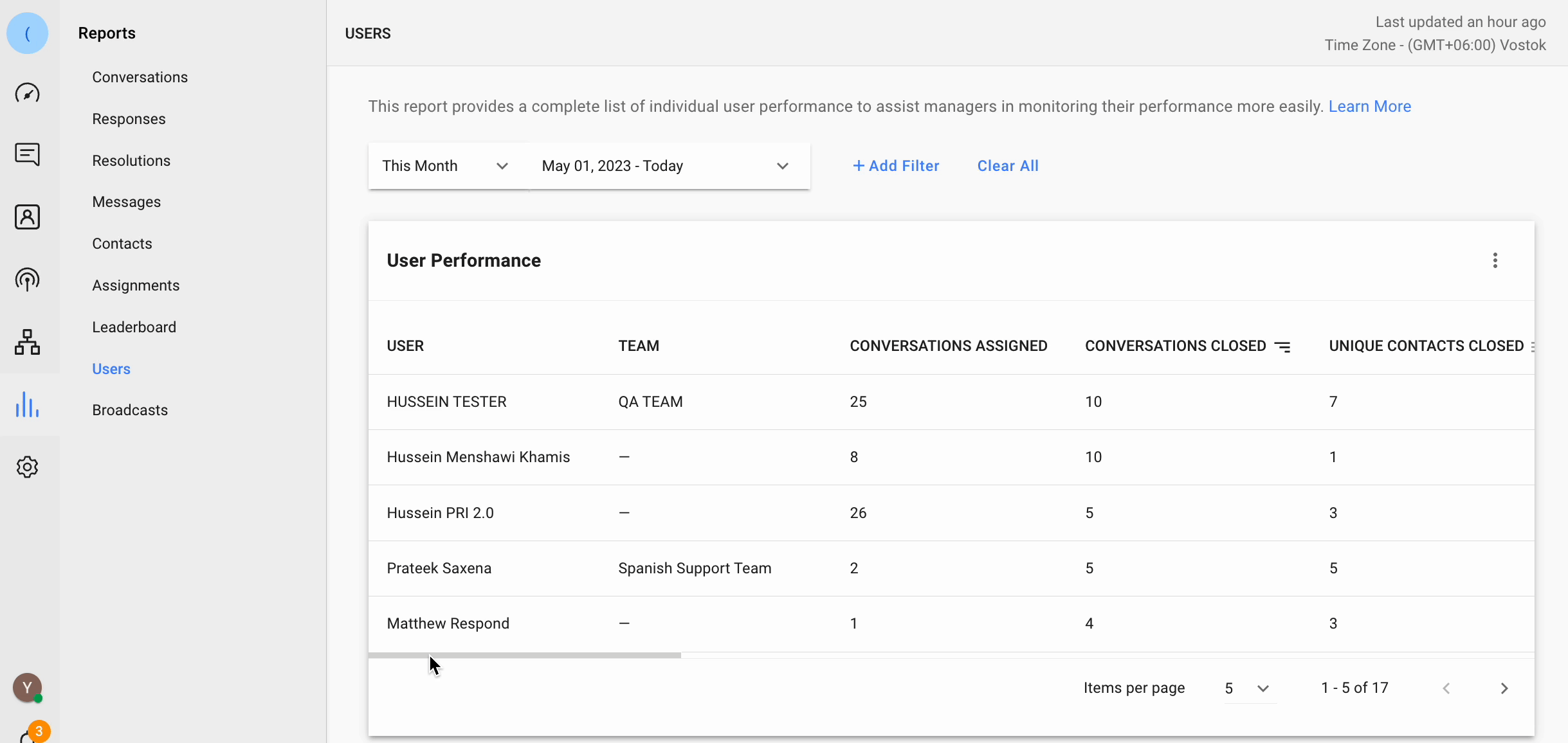
Перейдите в модуль Отчеты > Пользователи > список таблиц Производительности пользователей. Чтобы увидеть производительность отдельного агента в других вкладках отчетов, используйте фильтр Users когда вы находитесь на этих вкладках.
Используйте таблицу Списка диалогов для завершения всех разрешенных обсуждений.
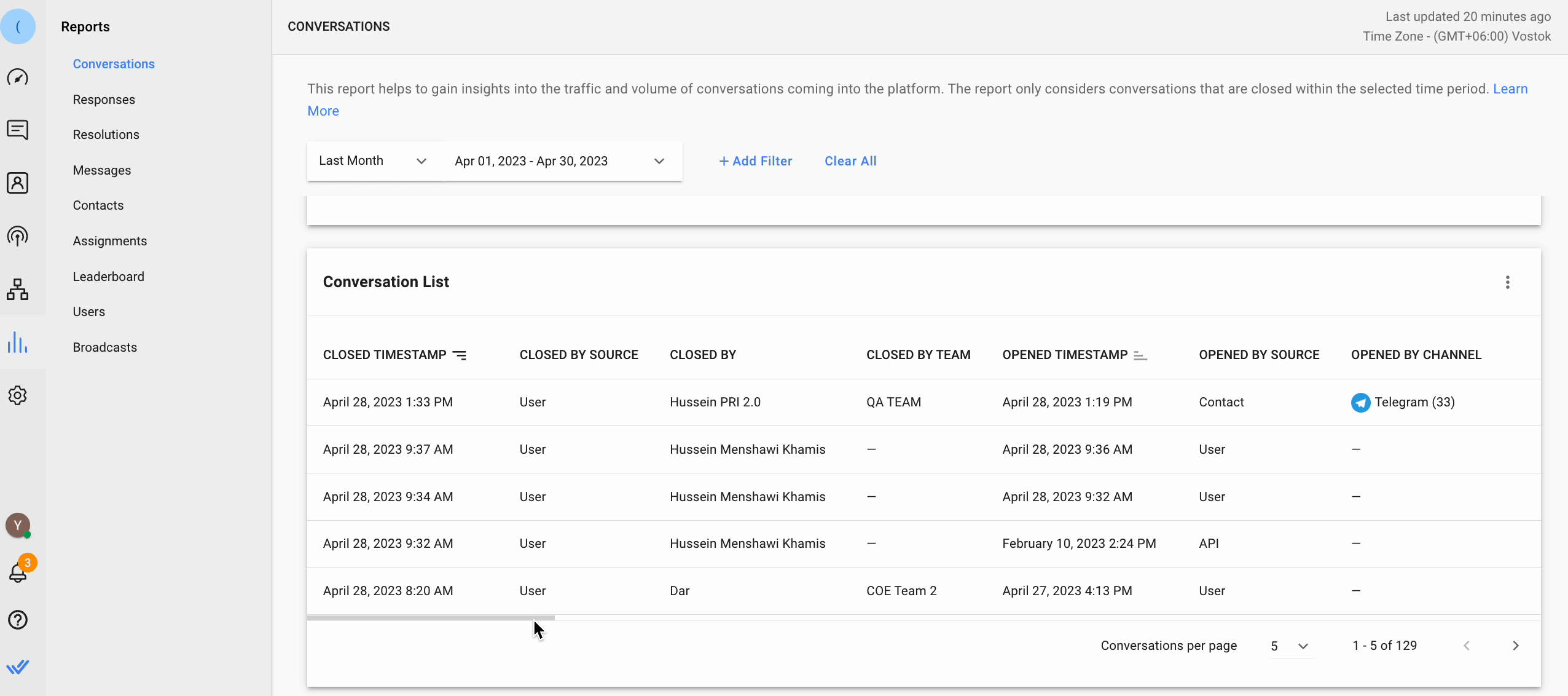
Перейти к диалогам > в списке разговоров.
Менеджеры поддержки могут использовать этот список для оценки качества разговоров с клиентами, анализируя доступные здесь колонки. Например, если разговор имеет длительное время разрешения с большим количеством сообщений, Вы'хотите проверить, если это была нераспространенная проблема или если агент требует дополнительной подготовки по существующей проблеме.
Закрытые резюме заметок, написанные агентами, когда закрывающие разговоры могут контролироваться для дальнейшего анализа, нажав на имя контакта, если в закрытых заметках поднимаются красные флаги.
Используйте диаграмму Исходящие сообщения по источнику для выявления аномалий для исходящих разговоров в вашей команде. Агенты поддержки, как правило, не сообщают клиенту, если только это не необходимо для последующих целей или не используются отдельными агентами поддержки для поддержания связи с клиентами VIP. Например, если агент поддержки обнаружил высокий открытый уровень разговора, менеджеры могут захотеть зарегистрироваться с агентом для объяснения.
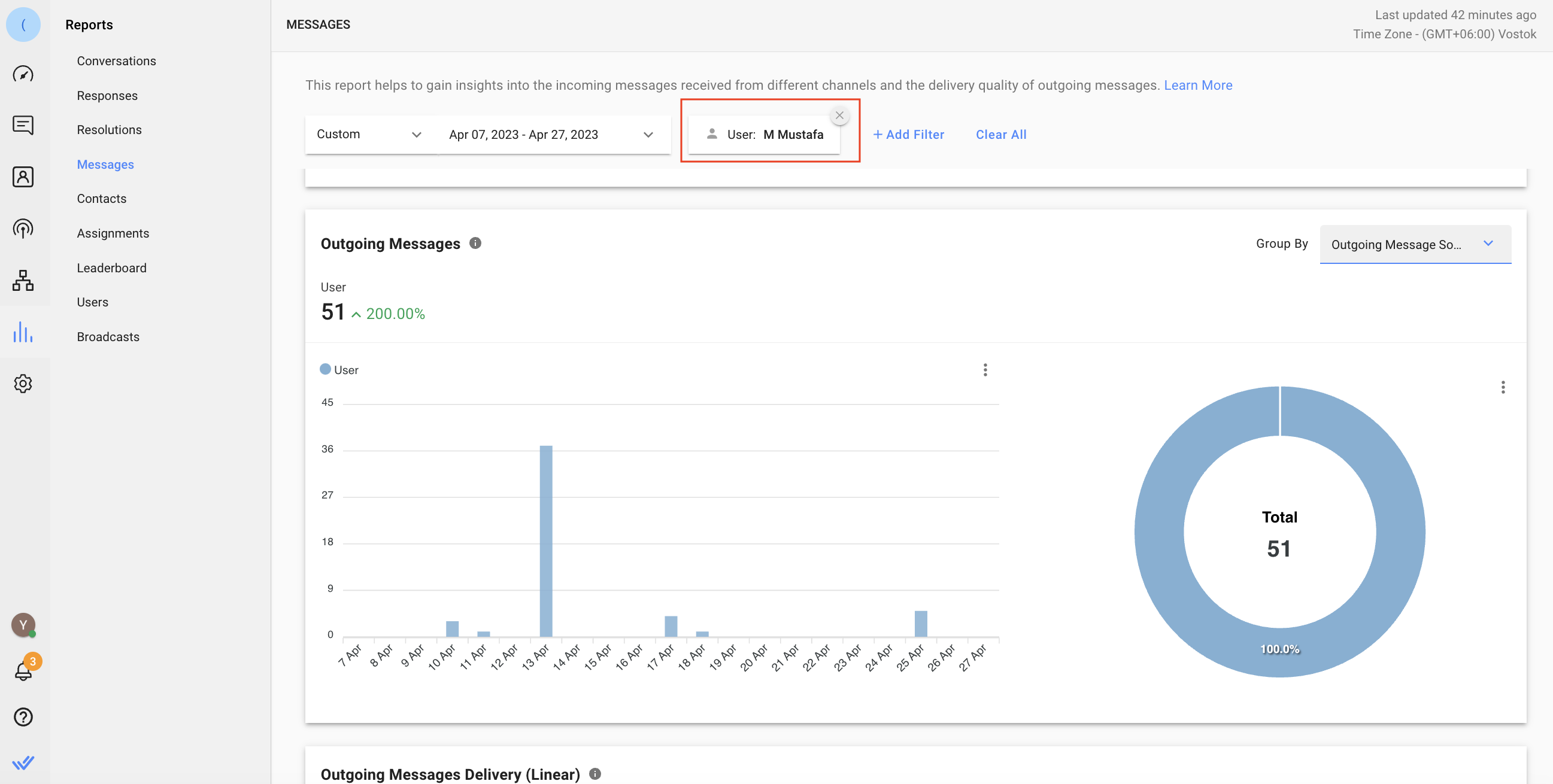
Перейдите в модуль Отчеты > Сообщения > Исходящие Сообщения > выберите Исходящего Источника Сообщений в выпадающем списке Группы By > фильтр Пользователи чтобы увидеть данные об исходящих сообщениях, отправленные конкретным агентом.
Используйте этот метод для получения исторических данных.
Этот метод позволяет получить исторические записи для сообщений или закрытых разговоров из рабочей области, экспортируя данные в CSV файл для анализа долгосрочных углубленных тенденций поддержки.
Цели метода
Получать исторические записи в диалогах или сообщениях
Инструкции
Узнайте больше об экспорте данных здесь.
Используйте экспорт данных для экспорта записей диалогов или сообщений из рабочего пространства для углубленного анализа.
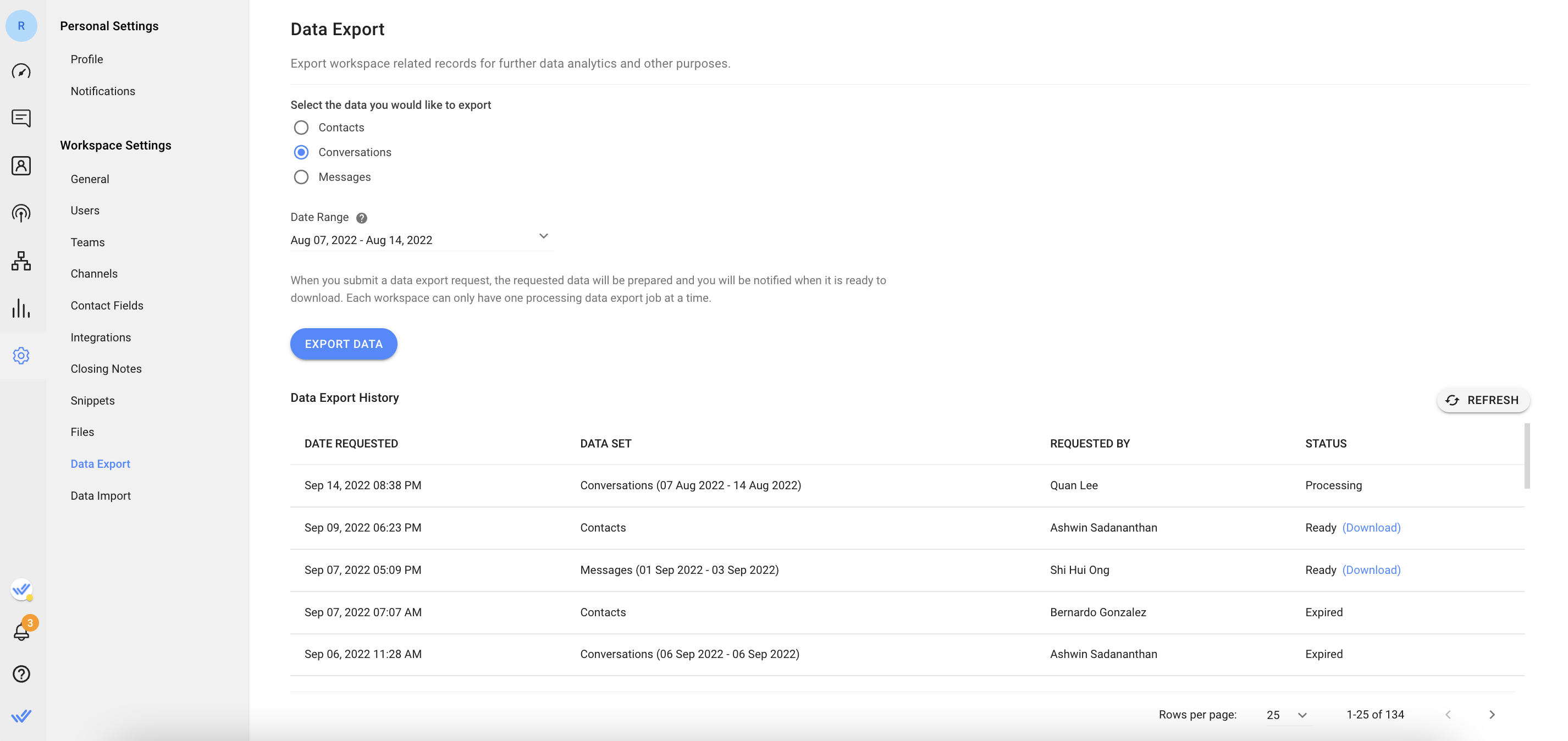
Перейдите в Settings module > select Data Export under Workspace Settings > select the data to export from the drop-down list > set the date range from the drop-down list (only available for Conversations, Сообщения, и Неисправные сообщения данные) > нажмите Экспорт данных для начала процесса. Как только файл будет готов, скачайте его из таблицы истории экспорта данных в любое время в течение 7 дней.
Скачивая сообщения, вы будете получать записи всех сообщений, отправленных в проекте в рамках выбранного диапазона дат. Данные сообщений включают дату & Время, ID отправителя, тип отправителя, ID контакта, ID сообщения, тип контакта, тип сообщения, тип сообщения и содержимое сообщения.
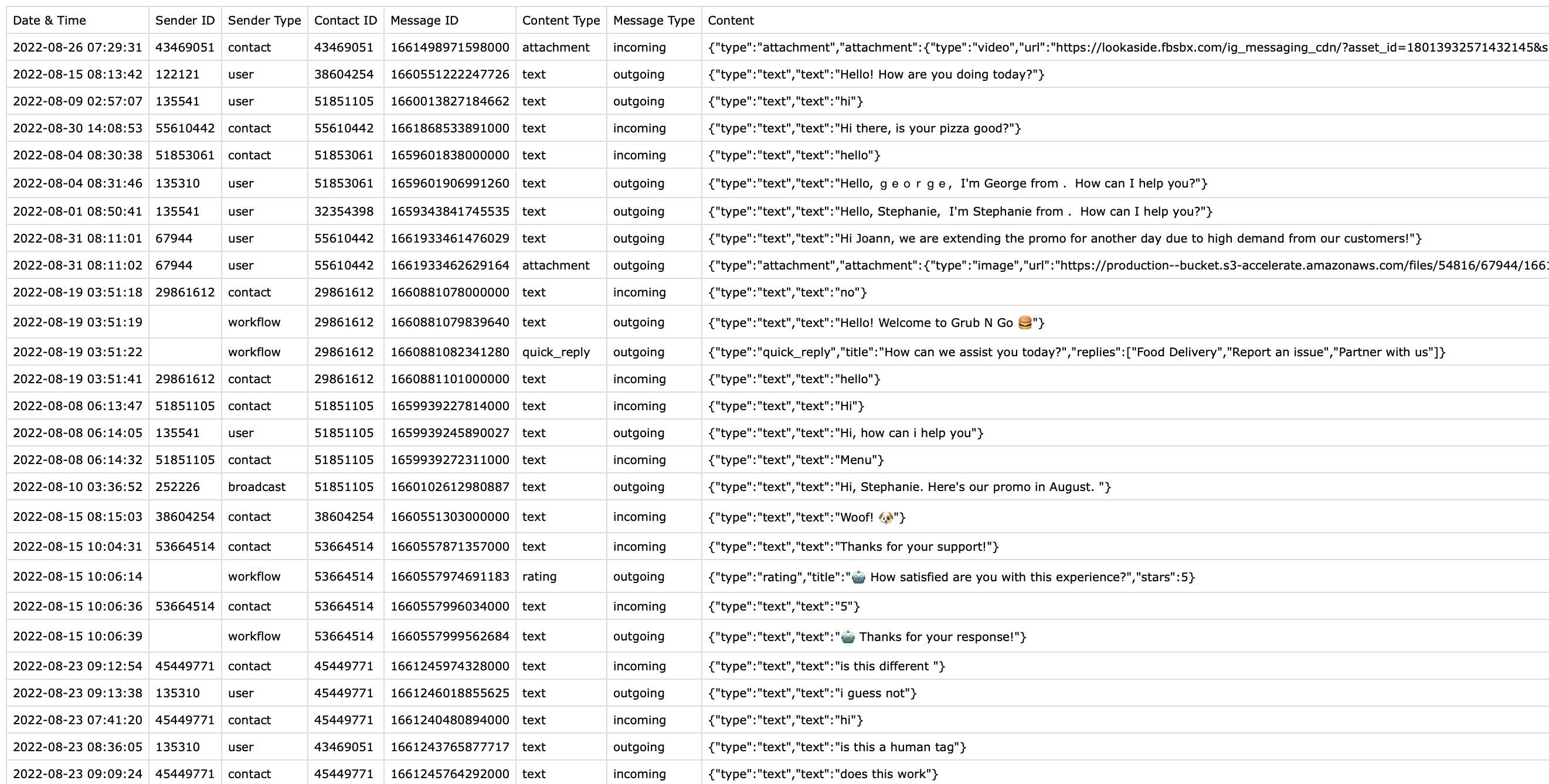
Загружая данные диалогов, вы будете получать записи всех закрытых разговоров в рабочей области с выбранным диапазоном дат. Данные о разговорах включают идентификатор разговора, дату&, время начала разговора, дату&, время завершения разговора, идентификатор контакта, уполномоченного, количество исходящих сообщений, количество входящих сообщений, дату&, время первого ответа, решателя, время первого ответа, время разрешения, категорию и резюме разговора.
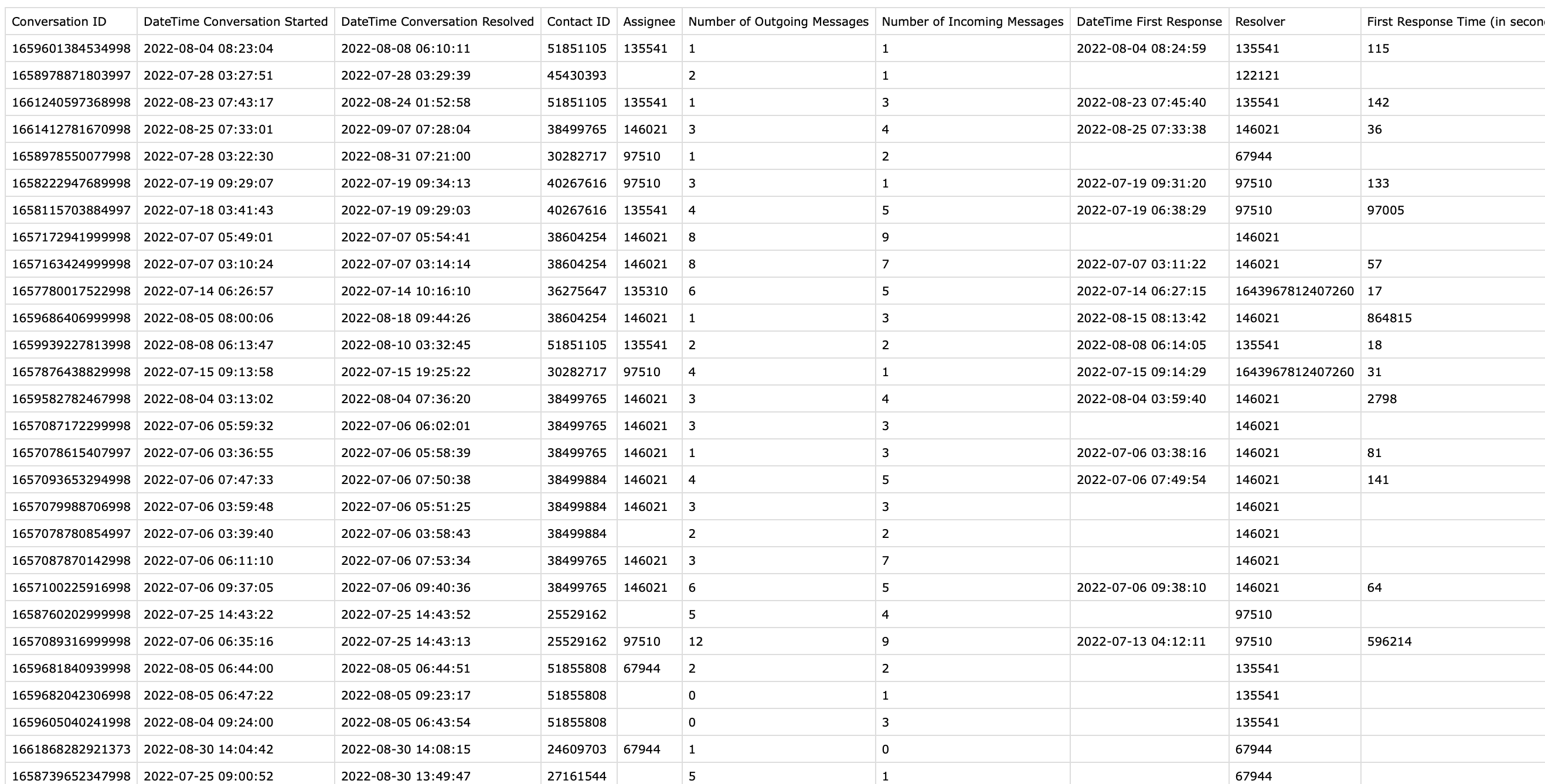
Используйте этот метод для получения данных в режиме реального времени во внешней платформе данных.
Этот метод позволяет выбрать и экспортировать выбранные обновления данных в реальном времени для закрытых разговоров в рабочей области. Автоматически экспортируйте данные в Google Sheet или внешний хранилище данных, используя Workflows для последовательного и единообразного сбора данных на основе потребностей вашего бизнеса.
Цели метода
Отправить данные в Google Sheet или на внешнее хранилище данных.
Настройка рабочего процесса
Узнайте больше о шаге добавления строки в Google Таблицы или шаге HTTP-запроса.
Используйте переменные триггера рабочих процессов для отправки конкретных закрытых данных разговора на Google Sheet или на внешний хранилище данных. Эти переменные доступны только при выборе переключения закрытого срабатывания.
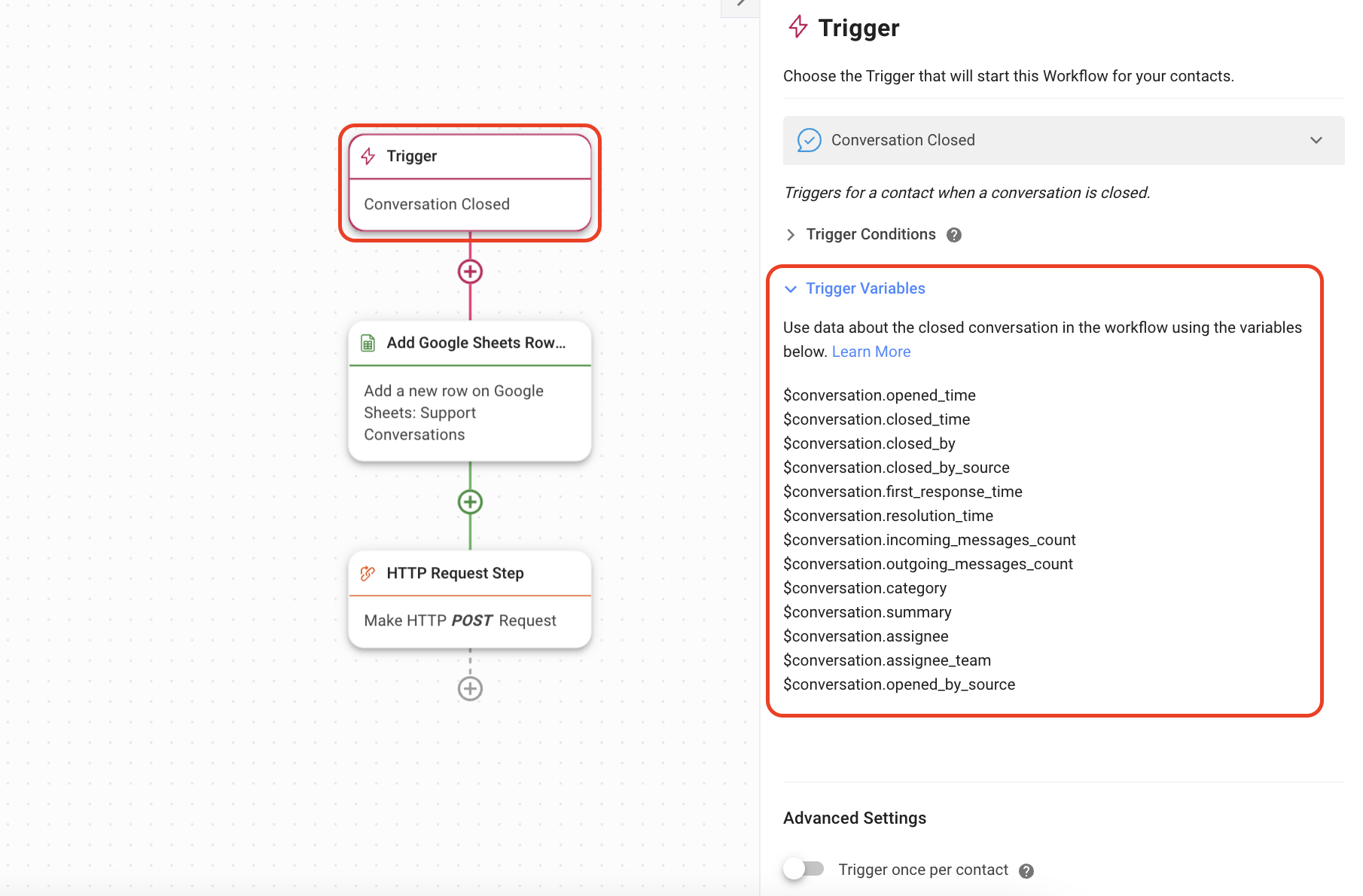
Установите триггер на Разговор Закрыто > выберите предпочитаемые триггерные условия > использовать список переменных триггера в переключателе в качестве ссылки для конкретных данных, которые вы выбираете для экспорта на основе ваших бизнес-потребностей.
Примените соответствующие переменные триггера в конфигурации Шага добавления Google Sheets строк или шага запроса HTTP, чтобы автоматически отправить выбранные закрытые данные разговора на Google Sheet или хранилище данных.
Узнайте больше об Переменных триггера здесь.
Соответствующие статьи 👩💻